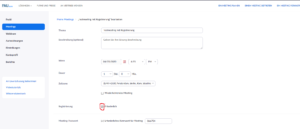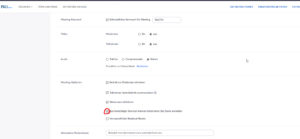Kategorien: Allgemeines, Teams
Gibt es eine Datenschutzfreigabe für Teams?
Nein. Aber für die Zeit der Corona-Maßnahmen hat der Datenschutzbeauftragte angeboten, seine Bedenken hintanzustellen, um kurzfristig den Betrieb sicherstellen zu können.
Wo werden die Daten verarbeitet, die in Teams genutzt werden?
Alles, was Sie in Teams tun wird auf Servern der Firma Microsoft gespeichert. Daher ist die Verwendung von Microsoft Teams nicht für besonders schützenswerte Daten geeignet.
Wir haben eine Entscheidungshilfe für die Toolauswahl für Videokonferenzen unter https://www.rrze.fau.de/medien-entwicklung/mmz/audio-und-videokonferenzen/entscheidungshilfe/ bereitgestellt.
Was muss ich vor der ersten Verwendung von Teams beachten?
Bevor Sie das erste Mal Teams verwenden können, ist es notwendig, dass Sie Ihre IdM-Kennung dafür freischalten. Eine Anleitung dazu finden Sie in der Anleitung zu MS Teams
Wie können sich pseudonymisierte Nutzer für ein Zoom-Meeting registrieren?
Der Host eines Zoom-Meetings kann festlegen, dass sich Teilnehmer vorab registrieren müssen. Das RRZE empfiehlt eine Registrierung nicht innerhalb von Zoom zu aktivieren, sondern diese durch ein vorgelagertes System, wie z. B. StudOn zu realisieren und den dort angemeldeten Teilnehmern einen Link zur Veranstaltung zukommen zu lassen, mit dem sie teilnehmen können.
Für die (nicht empfohlene!) Registrierung über Zoom gibt es für den Host zwei Varianten:
1. „Registrierung erforderlich“
und
2. „Nur berechtigte Nutzer können teilnehmen“
In beiden Fällen wird eine E-Mail an die angegebene E-Mail-Adresse verschickt, die einen Link enthält, der zur Teilnahme notwendig ist. Dieser Link ist jedoch nicht mit dem Account verknüpft, so dass jeder, der den Link kennt, diesen für die Teilnahme nutzen kann.
Wenn Option 1 vom Host aktiviert wurde, können die Teilnehmer eine beliebige E-Mail-Adresse angeben. Also z. B. auch von einem Dienstleister für temporäre E-Mail-Adressen wie z. B. https://temp-mail.org/de/ oder https://spamgourmet.com. Auf keinen Fall sollten pseudonymisierte Nutzer eine üblicherweise von ihnen genutzte E-Mail-Adresse angegeben werden, da sonst die Idee der Pseudonymisierung unterlaufen wird.
Wenn zusätzlich zur Option 1 vom Host auch Option 2 aktiviert wurde, können nur E-Mail-Adressen bei der Registrierung angegeben werden, die zu einem bestehenden Zoom-Account (unabhängig ob von der FAU oder nicht) gehören. In diesem Fall müssen sich pseudonymisierte Nutzer an den Veranstalter wenden und diesen bitten, die Option zu deaktivieren oder ihnen einen Link zuzusenden, der zu einer direkten Teilnahme berechtigt. Der Veranstalter kann diesen Link erzeugen, indem er eine Registrierung durch einen Dritten vornehmen lässt und den so erhaltenen Link weitergibt. Die seit Februar 2021 vorhandenen pseudonymisierten E-Mail-Adressen können hier zwar angegeben werden, erhalten aber keine E-Mail.
Um den Teilnehmerkreis eines Meetings rein auf FAU-Teilnehmer zu beschränken bietet es sich daher an, auf eine Registrierung zu verzichten (Option 1) und stattdessen wie in der folgenden FAQ „Wie kann ich ein Zoom-Meeting nur für Teilnehmer der FAU freigeben?“ beschrieben vorzugehen.
Wie kann ich einen pseudonymisierten Zoom-Nutzer als Co-Host oder Alternative-Host zu einem Meeting hinzufügen?
Seit Februar 2021 können auch pseudonymisierte Nutzer vorab als alternative Hosts/alternative Moderatoren eingetragen werden. Dafür muss ihre pseudonymisierte E-Mail-Adresse angegeben werden, die im Nutzerprofil angezeigt wird und dieses Format hat: pseudonym-ccaf46d36543b7955853000000f3c59dd700000@fau.de
Wichtig: Diese E-Mail-Adresse kann keine E-Mails empfangen.
Pseudonymisierte Nutzer können (wie alle anderen Nutzer auch) auch während eines laufenden Meetings zum Co-Host oder Host ernannt werden, indem der Host den Teilnehmer anklickt (3-Punkte-Menü) und die entsprechende Funktion auswählt.
Wie kann ich über Zoom Dateien versenden?
Aufgrund von Datenschutzüberlegungen ist die Option zum Dateiversand über Zoom FAU-weit deaktiviert.
Eine alternative Möglichkeit, um Dateien auszutauschen ohne dass diese auf Servern von Fremdfirmen abgelegt werden müssen ist die FAUBox, zu der Sie Informationen unter dem folgenden Link finden: https://faubox.rrze.uni-erlangen.de.
Warum werden mir in Zoom keine oder nur ausgewählte Kontakte angezeigt?
Aufgrund von Datenschutzüberlegungen ist die FAU-weite Suche nach Kontakten in Zoom deaktiviert. Da für alle Nutzer von Zoom an der FAU die Möglichkeit zu einer pseudonymisierten Nutzung von Zoom besteht, würde diese Suche auch immer nur einen Teil der Personen anzeigen können.
Um Personen zu einem Meeting einzuladen, müssen diese daher über deren E-Mail-Adresse eingeladen werden. Wenn Sie einmal einen Teilnehmer eingeladen haben, finden Sie diesen unter Ihren Kontakten in Zukunft wieder.
How to use zoom pseudonymous?
For pseudonymous use you can define registration without submission of name or email address to Zoom.
First log in at https//www.idm.fau.de using your IdM-ID and adjust the settings under „applications“ -> „apply for access“ – „FAU Zoom pseudonymization“
as desired.
Please note that activation of pseudonymization takes a certain amount of time and that this activation will remove all user data saved with Zoom irreversibly.
In case you decided to reverse this pseudonymization at a later point in time you can do so at the same location (see above).
Where do I find dial-in information outside of the USA?
On the webpage https://fau.zoom.us/ Zoom lists the dial-in numbers for each country.
Please note that these dial-in numbers appear to look like regular landline numbers, but may not always be subject to flat rates and additional charges may apply. It is impossible for the FAU to provide more detailed information as this may be dependent on your phone rates and contract and also on settings that the Zoom organization may put in effect.
How do I sign in using the Zoom client?
To sign in via the Zoom client, please read the following guide:
SSO Registration with Zoom client